word如何进行文字排版布局
发布时间:2016-11-07 08:02
相关话题
我们在工作经常会应用到word,需要对文字的排版、大小、位置、图片等进行编辑,那么下面就由小编给大家分享下word进行文字排版布局的技巧,希望能帮助到您。
word进行文字排版布局的步骤如下:
步骤一:首先我们先来复制一段文字,从网上复制进来的文字是带有格式的,不仅有文字格式还有一些链接的格式,如图。

步骤二:在复制进来的文字段落末尾,有一个类似剪贴板的小图标,点击此图标,选择“仅保留文本”。效果如图,文本没有其他的格式了。


步骤三:然后全选文字(Ctrl+A),右键点击,选择段落。
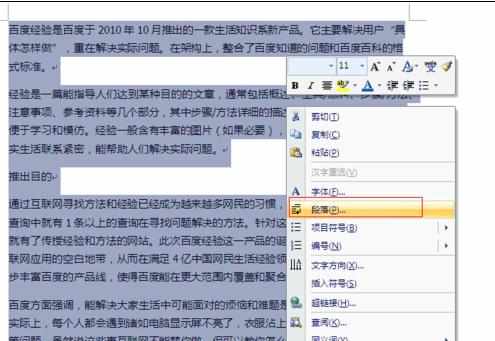
步骤四:在特殊格式处,选择首行缩进,两字符,这样的话,文本就会自动空两格了。
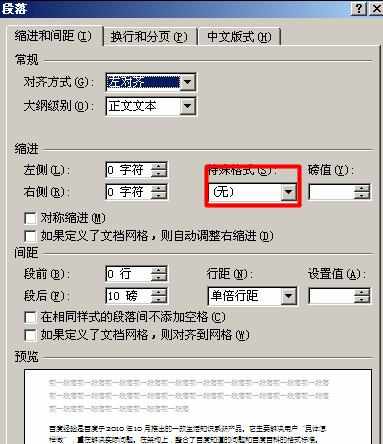
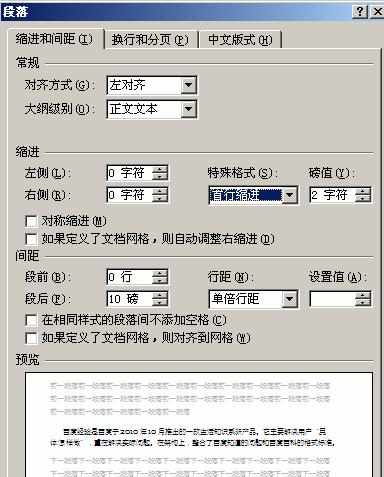
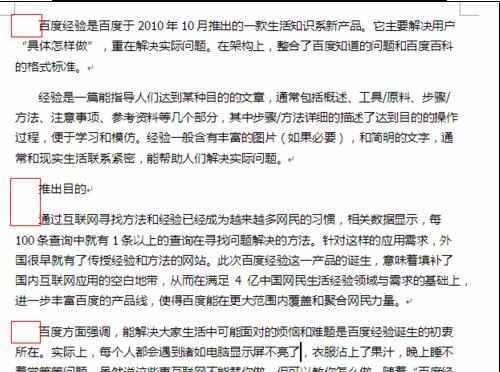
步骤五:对文字进行大小、字体、加粗等调整。

步骤六:接着,我们需要添加一张图片,要先找到图片方式位置,可以新建一行,点击回车,然后选择插入--图片。

步骤七:选择一张合适的图片,找到图片位置,进行插入设置。


步骤八:对图片的格式、位置进行调整。如图,可以点击图片,会出现“格式”,选择文字环绕,例如选择了“四周环绕”,效果如下。您还可以根据自己的排版需求,选择适合的设置。


word如何进行文字排版布局的评论条评论